OBSAH
- Nastavení INKO preskripce klientů
- Dodavatelé - od koho budu objednávat
- Vytvoření objednávky INKO pomůcek
Nastavení INKO preskripce klientů
Zadání preskripce klientů, bez kterého nemůžete vytvářet objednávky INKO (nastavení stupně inkontinence, diagnózy a předepisujícího lékaře), proveďte hromadně v nástroji Objednávky INKO klepnutím na tlačítko Operace a výběrem možnosti Hromadné nastavení INKO preskripce.
(KDE? Klienti – Objednávky INKO)
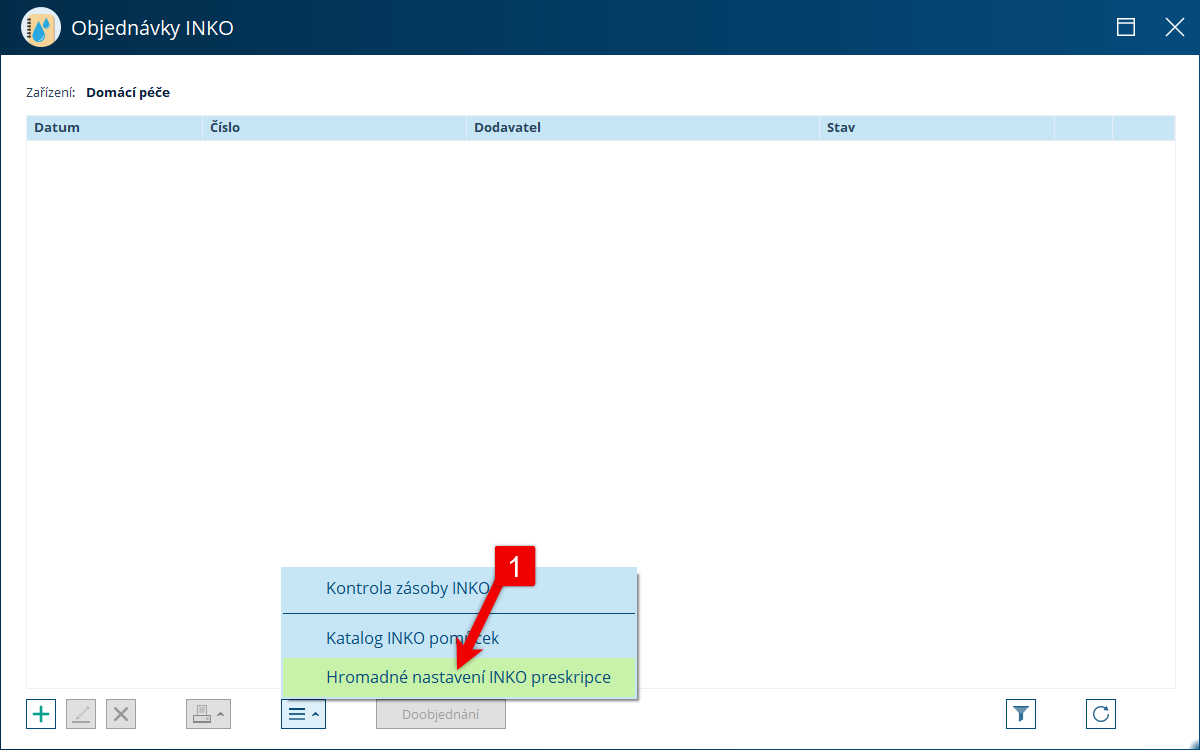
Vyskočila na vás tato tabulka?

Dobrá zpráva. Máte dobře vyplněné anamnézy a klientům je třeba doplnit pouze Diagnózu a Předepisujícího lékaře. Stupeň inkontinence byl načten.
Pro lepší přehlednost, začněte tím, že si zobrazíte pouze klienty, u nichž stupeň postižení uveden není. Použijte k tomu volbu Zobrazit klienty bez údajů o inkontinenci.
Klienty si můžete tak zobrazit pouze za vybrané oddělení. Stačí si jej vybrat v nabídce Oddělení v pravé horní části okna.

Stupeň postižení zadáte poklepáním do buňky v řádku klienta ve sloupci požadovaného stupně.
Lékaře je možné zvolit pouze u těch klientů, kteří jsou v některém stupni postižení. Lékaře je možné vybrat z nabídky.
Chybí v nabídce lékař? Je třeba doplnit číselník lékařů.
Diagnózu vyberte z nabídky u klientů v některém ze stupňů postižení z nabídky, nebo zapište ručně.

Hotovo? Uložte klepnutím na tlačítko OK.
Dodavatelé - od koho budu objednávat
Chcete skrze CYGNUS objednávat u svého dodavatele a v nástroji INKO jej nevidíte? Snadná věc. V tomto návodu se dozvíte, jak si o přidání svého dodavatele zažádat.
Přidání aktivního dodavatele
O aktivaci licence můžete požádat snadno podle tohoto postupu. Přejděte do nástroj Objednávky INKO a klepněte na zelené Přidat pro vytvoření objednávky.
(KDE? Klienti – Objednávky INKO)

V otevřeném okně klepněte na významně velké zelené plus.

Pokračujte výběrem Vašeho dodavatele klepnutím.

Okamžitě se spustí okno s předpřipravenou zprávou. Do ni stačí doplnit Váš kontakt pro komunikaci za účelem aktivace.

Odešlete!
Přidání neaktivního dodavatele
Protože je našim cílem, abyste v CYGNUS mohli objednávat u všech Vašich dodavatelů, nabízíme i možnost zaslat nám kontakt dodavatele pro jeho případné zařazení nabídky.
můžete požádat snadno o jeho aktivaci. Přejděte do nástroj Objednávky INKO a klepněte na zelené Přidat pro vytvoření objednávky.
(KDE? Klienti – Objednávky INKO)

V otevřeném okně klepněte na významně velké zelené plus.

Pokračujte klepnutím na tlačítko Poptat nového dodavatele.

Okamžitě se otevře nové okno, kde bude třeba doplnit kontakt na dodavatele a také na Vás.

Odešlete!
Vytvoření objednávky INKO pomůcek
Výběr dodavatele a období poukazu
Objednávku vytvoříte klepnutím na tlačítko Přidat.

V otevřeném okně klepněte na logo dodavatele, od kterého odebíráte pomůcky.

A dále nastavte:
- Datum – datum objednávky, datum od které platí objednávací období
- Objednávací období – jeho déélka (1 – 3 měsíce)
- Stupeň postižení – pokud chcete každý stupeň objednávat zvlášť, z hlediska objednávky není nutné.
- Oddělení – pokud chcete dělat objednávky po jednotlivých odděleních..
- Pouze klient objednávací u zvoleného dodavatele – v dalším kroku načte pouze ty klienty, kteří mají dodané ponůcky od daného dodavatele v předchozí objednávce.

Pokračujte klepnutím na tlačítko Další.
Příprava seznamu klientů
V objednávce mohou být pouze ti klienti, jimž bude objednána pomůcka. Ostatní je třeba z objednávky odebrat. Proveďte tento úkon hromadně klepnutím na tlačítko Operace a výběrem možnosti Hromadně odebrat klienty.

V otevřeném okně zatrhněte klienty, které chcete odebrat a potvrďte klepnutím na tlačítko OK.

Chybějící klienty můžete naopak přidat. Klepněte opět na tlačítko Operace a z nabídky zvolte Hromadně přidat klienty.

V otevřeném okně zatrhněte klienty, které chcete přidat a potvrďte klepnutím na OK.

Výběr pomůcky klientům
Poklepejte na řádek první klienta.

V otevřeném okně vyhledejte pomůcku z nabídky a klepněte na tlačítko Přidat.

Přidanou pomůcku můžete upravit o počet, nebo ji odebrat.

Jakmile jsou pomůcky u klienta zvoleny, pokračujte klepnutím na tlačítko Další. A vše opakujte u dalších klientů.
Jakmile jsou všichni objednáni, klepněte na tlačítko Zavřít.
To, že máte objednáno u všech klientů poznáte jednoduše tak, takže žádný z klientů není označen červeným rožkem.
Chcete si ještě před objednáním vytisknout poukazy na LOP nebo souhrn objednávky? Klepněte na tlačítko Tisknout a z nabídky si zvolte požadovanou sestavu.

Odeslání objednávky
Nyní klepněte na tlačítko Objednat.

V otevřeném okně zkontrolujte a případně doplňte kontaktní údaje. Pokud čerpáte nějaké slevy a chcete tuto skutečnost uvést, nebo chcete doplnit nějakou přílohu, zapište poznámku, nebo pomocí tlačítka Přidat doplňte přílohu.
Poté stačí klepnout na tlačítko Odeslat objednávku.
Nyní se bude měnit stav objednávky, dokud nedorazí pomůcky do Vaše zařízení. Poté bude objednávka ve stavu dodaná.
Byl tento článek užitečný?
To je skvělé!
Děkujeme Vám za zpětnou vazbu
Je ním líto, že jsme vám nepomohli
Děkujeme Vám za zpětnou vazbu
Zpětná vazba odeslána
Oceňujeme vaši snahu a pokusíme se článek opravit